Beheben Sie schnell den Steam-Festplattenschreibfehler unter Windows 10
Veröffentlicht: 2020-12-12In diesem Beitrag wird erklärt, wie Sie den Steam-Disk-Schreibfehler unter Windows 10 beheben. Lesen Sie also weiter, um alle Details zu erfahren!
Steam ist eine Spieleplattform für PCs, auf der sich Einzelpersonen mit Tausenden von Titeln amüsieren, die neuesten Updates für ihre Spiele automatisch herunterladen und installieren, an Diskussionen teilnehmen und vieles mehr. Während einer Spielinstallation oder -aktualisierung kann unter Windows 10 der Steam-Festplattenschreibfehler auftreten. Dieser Fehler zeigt die folgende Meldung auf dem Bildschirm an:
- Beim Aktualisieren von game_title ist ein Fehler aufgetreten.
- Beim Installieren von game_title ist ein Fehler aufgetreten.
Abgesehen davon tritt der Fehler auf, weil die beschädigte Festplatte, das Laufwerk oder der Steam-Ordner schreibgeschützt ist, beschädigte Dateien in der Steam-Bibliothek, veraltete Treiber usw. sind.
Während Sie darauf warten, ein Spiel auf Steam zu installieren oder zu aktualisieren, wenn Sie einen Schreibfehler erhalten, sind Sie nicht der Einzige, der auf diesen Fehler stößt. Es gibt auch zahlreiche Benutzer, die mit diesen großen Kopfschmerzen zu kämpfen haben. Aber Sie sind der Glückliche, denn jetzt war es eine ziemlich einfache Aufgabe, sie zu bewältigen. Ja! Sie haben richtig gehört. Also, lasst uns sie unten eingehend lesen!
Schnelle Methoden zum Beheben des Steam-Festplattenschreibfehlers unter Windows 10
Bekommst du einen Disk Write Error Steam? Wenn Sie damit konfrontiert werden, während Sie Spiele wie Counter-Strike, Dota 2, Grand Theft Auto V, The Witcher 2 usw. aktualisieren oder installieren, dann erklärt Ihnen dieser Beitrag, wie Sie dasselbe Problem in kürzester Zeit beheben können. Lassen Sie uns daher ohne weitere Verzögerung einen Schritt in Richtung des Kernabschnitts dieses Artikels machen!
Methode 1: Starten Sie Ihren PC und Steam neu
Ganz am Anfang sollten Sie versuchen, den Disk Write Error Steam unter Windows zu beheben – Starten Sie Ihr System und dann Steam neu. Ein Neustart des Systems kann die Fehler möglicherweise beheben, es sei denn, die Fehler sind nicht kritisch. Starten Sie also Ihr System neu, öffnen Sie danach Steam und versuchen Sie, das Spiel zu aktualisieren oder zu installieren. Wenn der Fehler weiterhin besteht, fahren Sie mit den nächsten erweiterten Methoden fort.
Lesen Sie auch: So beheben Sie einen langsamen Steam-Download [Gelöst]
Methode 2: Starten Sie Steam als Administrator
In vielen Fällen hat sich das Starten einer Anwendung als Administrator als der beste Weg erwiesen, um das Problem zu beheben. Um den Schreibfehler auf der Festplatte zu beheben, können Sie Steam als Administrator ausführen. Befolgen Sie die unten aufgeführten Schritte, um Steam als Administrator zu starten.
Schritt 1: Wechseln Sie zu Ihrem Steam-Ordner und klicken Sie mit der rechten Maustaste auf Steam.exe und dann auf Eigenschaften.
Schritt 2:- Gehen Sie dann im Popup-Fenster zur Registerkarte Kompatibilität.
Schritt 3:- Markieren Sie danach das Kästchen neben Dieses Programm als Administrator ausführen.
Schritt 4: Klicken Sie abschließend auf die Option Übernehmen, um die Änderungen zu bestätigen, und klicken Sie dann auf OK.
Bewältigen Sie die obige Reihe von Schritten, um Steam als Administrator auszuführen, um den Schreibfehler auf der Festplatte zu beheben.
Methode 3: Installieren Sie Steam-Spiele auf einem anderen Laufwerk
Nach dem Starten von Steam als Administrator bleibt der Fehler bestehen, verschieben Sie dann den Steam-Ordner auf ein anderes gesundes und sicheres Laufwerk. Das Verschieben des Steam-Ordners auf ein anderes sicheres Laufwerk ist eine der effektivsten und dennoch einfachsten Methoden, um den Steam-Disk-Schreibfehler unter Windows 10 zu beheben. Hier ist, was Sie tun müssen, um diese Methode auszuführen!
Schritt 1:- Verbinden Sie das Zielquelllaufwerk mit Ihrem PC.
Schritt 2:- Lösen Sie Steam aus und wählen Sie danach die Spiele aus, die Sie verschieben möchten.
Schritt 3:- Verschieben Sie dann das Spiel auf das Zielquelllaufwerk, das Sie mit Ihrem PC verbunden haben.

So beheben Sie den Festplattenschreibfehler Steam unter Windows 10, indem Sie die Steam-Spiele auf ein anderes sicheres oder fehlerfreies Laufwerk verschieben. Probieren Sie diese Methode aus, und wenn Sie feststellen, dass diese auch keine Arbeit für Sie ist, fahren Sie fort.
Lesen Sie auch: Beste Game Booster und Optimierer für Windows PC
Methode 4: Deaktivieren Sie Ihr Antivirenprogramm vorübergehend
Abgesehen von all dem kann Ihr Antivirenprogramm auch ein Übeltäter hinter dem Schreibfehler der Steam-Festplatte unter Windows 10 sein, während Sie die Spiele auf Steam herunterladen, installieren oder aktualisieren. In diesem Szenario müssen Sie Ihr Antivirenprogramm vorübergehend deaktivieren. Versuchen Sie, Ihr Antivirenprogramm auszuschalten, und prüfen Sie, ob dies funktioniert oder nicht.
Methode 5: Aktualisieren Sie beschädigte und veraltete Treiber
Ein weiterer Hauptgrund, der nicht nur einen Schreibfehler aufzeigt, sondern der Hauptgrund für alle Probleme sein kann, die das effektive Funktionieren des Systems behindern. Wenn Sie auf die veralteten, defekten oder beschädigten Treiber zugreifen, können auf Ihrem System viele seltsame Probleme auftreten. Daher müssen Sie Ihre Treiber immer auf die neueste Version aktualisieren. Und der effektivste Ansatz, um diese Aufgabe auszuführen, ist die Verwendung eines Bit Driver Updater. Es ist absolut ein automatisches Treiber-Updater-Tool, das keine zusätzlichen Formalitäten erfordert, um zu funktionieren. Sie müssen nur dieses großartige Treiber-Updater-Tool auf Ihrem System installieren und innerhalb einer kurzen Reihe von Schritten können Sie Ihre veralteten oder beschädigten Treiber aktualisieren. So funktioniert es!
Schritt 1:- Laden Sie den Bit Driver Updater über den unten angegebenen Link herunter und starten Sie ihn auf Ihrem System.
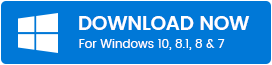
Schritt 2:- Nachdem Sie den Bit Driver Updater erfolgreich heruntergeladen haben, müssen Sie eine Weile warten, bis der automatische Scan ausgeführt wird.
Schritt 3:- Überprüfen Sie nun die Liste der Treiber mit Bedacht.
Schritt 4:- Klicken Sie danach auf die Option Jetzt aktualisieren neben dem Treiber, den Sie aktualisieren möchten. Oder, wenn Sie viel Zeit sparen möchten, klicken Sie auf die Option Alle aktualisieren, die am Ende der Liste angezeigt wird, um alle Treiber auf einmal zu aktualisieren.
Auf einfache Weise können Sie die neueste Version von Treibern mit Bit Driver Updater aktualisieren und installieren.
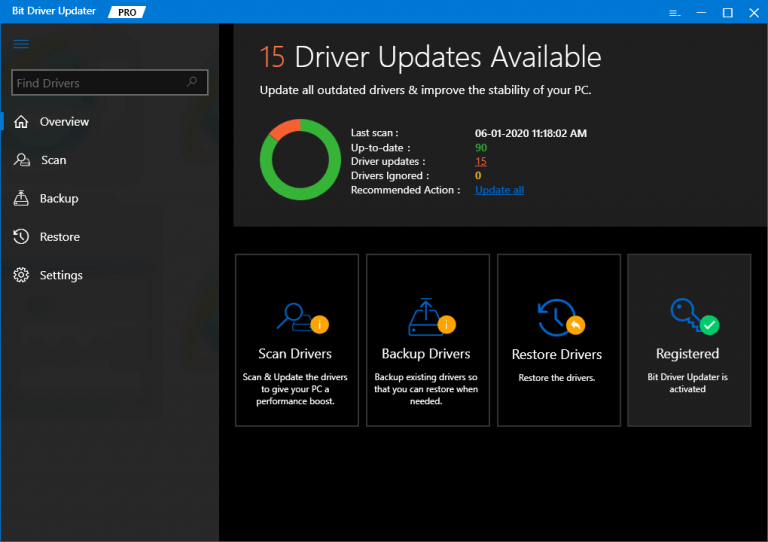
Methode 6: Beseitigen Sie den Schreibschutz der Festplatte
Vielleicht tritt ein Schreibfehler auf, weil unsere Festplatte schreibgeschützt ist. Es ist möglicherweise möglich, diesen Fehler zu beheben, indem wir den Schreibschutz der Festplatte entfernen. Hier sind die Schritte, die erklären, wie es geht!
Schritt 1:- Drücken Sie auf der Tastatur auf Win. Geben Sie dann cmd ein.
Schritt 2:- Klicken Sie dann mit der rechten Maustaste auf die beste Übereinstimmung, dh Eingabeaufforderung. Klicken Sie danach auf Als Administrator ausführen.
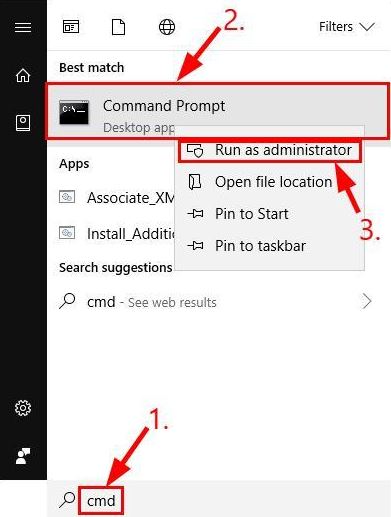
Schritt 3:- Geben Sie dann den folgenden Befehl ein und drücken Sie nach jedem die Eingabetaste.
Festplattenteil
Datenträger auflisten
Wählen Sie die Datenträgernummer aus
Attribute Festplatte löschen schreibgeschützt
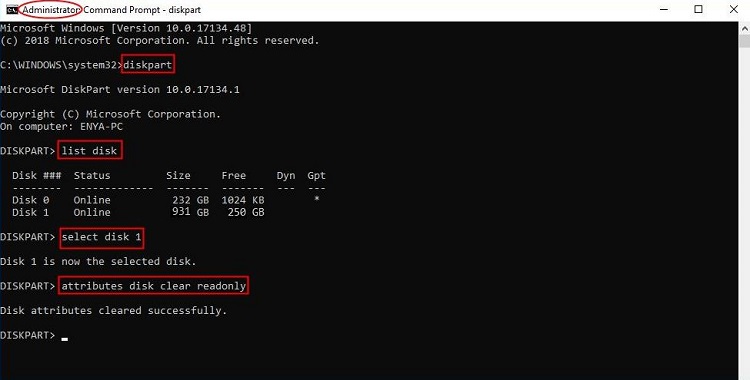
Schritt 4:- Schalten Sie jetzt das Eingabeaufforderungsfenster aus.
Schließen Sie danach die Festplatte wieder an und prüfen Sie, ob der Schreibfehler der Festplatte aufgetreten ist oder nicht.
Lesen Sie auch: So aktualisieren Sie Treiber mithilfe der Eingabeaufforderung in Windows 10
Steam Disk Write Error unter Windows 10 (behoben)
Das war alles, was wir Ihnen erklären möchten, mit dem Sie den Festplattenschreibfehler Steam unter Windows 10 einfach und schnell beheben können. Es ist ein ziemlich frustrierender Moment, auf einen Steam-Fehler zu stoßen, weil er die Begeisterung für Ihr Lieblingsspiel raubt. Aber fühlen Sie sich glücklich, denn jetzt kennen Sie die Methoden, um denselben Fehler zu diagnostizieren.
Schreiben Sie einen Kommentar in das Kommentarfeld unten und sagen Sie uns Ihre wertvollen Worte dazu. Wenn Ihnen unser Artikel gefallen hat, abonnieren Sie unseren Newsletter für weitere hilfreiche Artikel. Bleiben Sie bis zum nächsten Mal mit uns in Verbindung!
